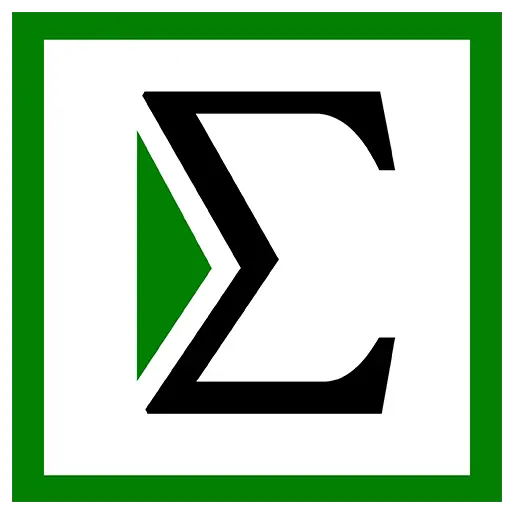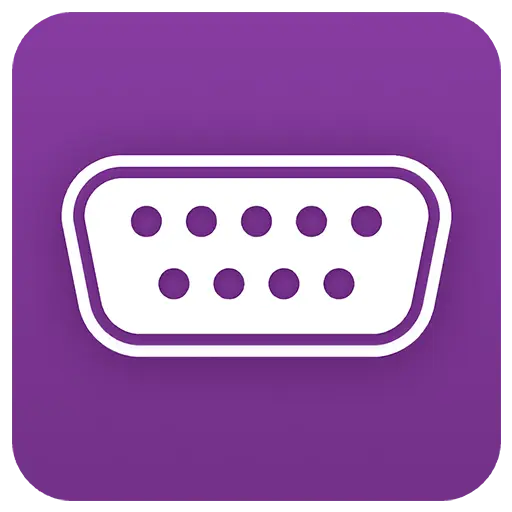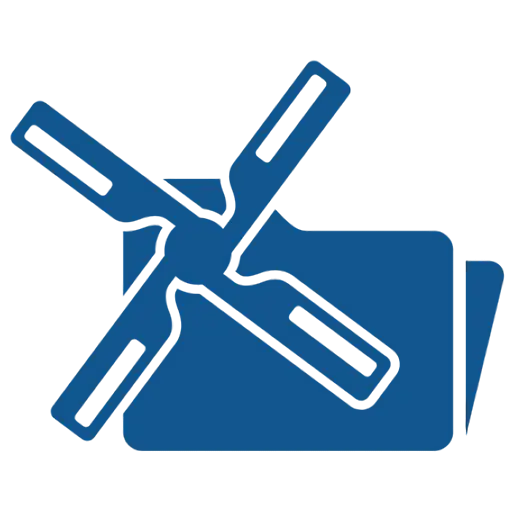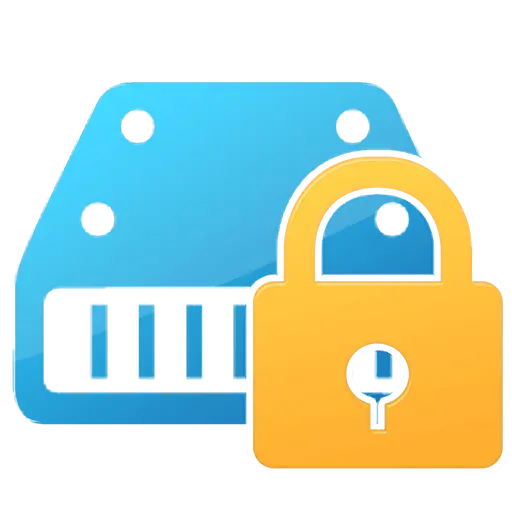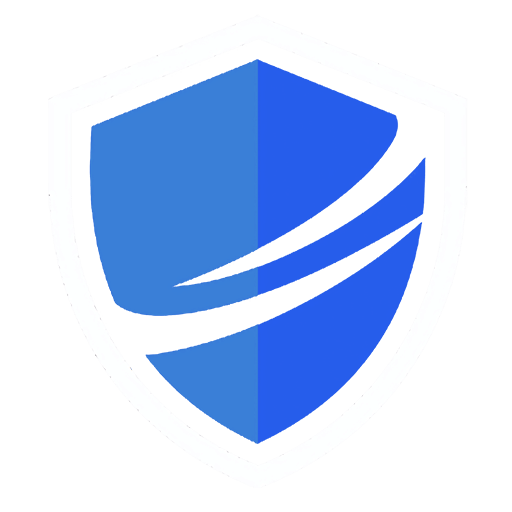Войдите для лучшего опыта
 iMindQ Профессиональный многофункциональный инструмент
iMindQ Профессиональный многофункциональный инструмент

Правила акции
1、Время акции:{{ info.groupon.start_at }} ~ {{ info.groupon.end_at }}。
1、Время акции:Пока есть в наличии。
2、Срок действия группы:{{ info.groupon.expire_days * 24 }}час.。
3、Участников в группе:{{ info.groupon.need_count }}чел.。
Важная информация
1、Процесс: Вступите/Создайте и оплатите -> Наберите группу -> Успех!
2、Если группа не наберётся, деньги вернутся.
3、Условия зависят от товара. Читайте правила.
Программное обеспечение iMindQ для профессионального мышления
Испытайте интуитивно понятные решения для гидов мышления, стимулируя творчество, стимулируя мозговой штурм и предлагая уникальные способы визуализации, организации и представления идей.
iMindQ позиционируется как профессиональное программное обеспечение для построения диаграмм мышления и является отличным инструментом, объединяющим различные типы стилей диаграмм мышления, которые могут быть использованы в коммерческих, образовательных и личных целях для любой организации, школьной системы или университета. Кроме того, iMindQ помогает людям стимулировать обучение, организацию и интуитивное представление идей.
Мыслительные диаграммы, концептуальные диаграммы, блок - схемы, диаграммы Ганта, организационные диаграммы, диаграммы WBS и другие типы диаграмм все чаще используются для представления ключевой информации в форматах, которые довольно легко запоминаются и понятны, и эти диаграммы лучше всего создавать с помощью iMindQ. Это хороший инструмент, когда возникают новые идеи или предпринимаются попытки максимизировать большую рабочую нагрузку или избыток информации.
Как iMindQ может помочь вам?
- Концептуальная схема
Концептуальная диаграмма представляет собой интуитивную диаграмму понятий и идей, связанных с центральной концепцией.
- Креативный мозговой штурм
Проведение мозговых штурмов с помощью гидов обеспечивает понимание, память и более активное участие членов команды.
- Планирование проектов
Проекты планируются путем создания WBS на основе полученных результатов и визуально анализируются с помощью представления Ганта.
- Замечательная речь.
Просто щелкните мышью, чтобы представить свою мыслительную карту, оставив сильный визуальный шок и предоставив обзор всей темы.
- Коллективная работа
Работайте и делитесь идеями с друзьями и коллегами через уникальный опыт совместной работы с HTML - гидом мышления.
Примеры использования iMindQ
- Образование
Исследуйте множество практических сценариев, которые могут быть использованы в образовании с помощью гидов мышления.
- Торговля
Мыслительные карты используются во многих областях бизнеса. Посмотреть некоторые из наших примеров использования.
- Персонал
Как технология, гид мышления может быть использован для улучшения и организации многих ваших действий и повседневных привычек.
Повседневное использование iMindQ
В iMindQ предусмотрен гибкий набор функций для использования предприятиями и частными лицами. Просмотрите некоторые из этих функций, чтобы увидеть, как они помогают вам воплотить идеи в реальность.
- Добавить элемент темы
Персонализируйте внешний вид вашей карты, используя богатые темы карты, такие как аннотации, значки, изображения, гиперссылки и предупреждения. Вы можете добавлять вложения непосредственно с вашего компьютера и легко управлять ими, добавлять пользовательские атрибуты и настраивать дату и время.
- Демонстрационный режим
Просто нажмите кнопку, чтобы визуализировать карту мышления и идеи. Используйте множество доступных опций в режиме презентации для создания собственной презентации.
- Модель планирования проектов
Создайте WBS, чтобы превратить свои идеи в задачи и предварительно просмотреть их с помощью представления Ганта. Добавление информации о задачах, таких как приоритеты, продолжительность, ресурсы и ограничения.
- Исследовательская группа
Поиск информации в Интернете при создании диаграммы мышления и упрощение опыта гида мышления с помощью панели исследований.
- Импорт и экспорт карт
Импортируйте или экспортируйте диаграмму мышления в один из следующих форматов: HTML; Excel(.xlxs); Microsoft Project(.mpp); OPML; PowerPoint(.pptx); Word(.docx); Кроме того, вы можете открыть диаграммы мышления, созданные с помощью MindManager, XMind и FreeMind.
- Стиль диаграммы мышления
Использовать функцию « Стиль карты» для проектирования внешнего вида карты. Выберите один из множества доступных дизайнов или создайте и управляйте пользовательским стилем, который лучше всего соответствует вашим потребностям.
- Шаблоны: Мышление
С помощью шаблона мыслительной диаграммы вы можете начать рисовать мыслительную диаграмму всего несколькими щелчками мыши. Независимо от того, проводите ли вы маркетинговый анализ или проводите мозговой штурм с коллегами, вы можете быть уверены, что найдете шаблон для вас и вашей команды.

Официальный сайт:https://www.imindq.com/
Центр загрузки:https://imindq.apsgo.cn
Резервная загрузка:N/A
Время отгрузки:Обработка вручную
Запуск платформы:Windows
Язык интерфейса:Поддержка упрощенного отображения китайского интерфейса и поддержка других языковых вариантов.
Обновленная информация:Поддержка 1 год технического обслуживания и обновления, текущая версия может быть продолжена через 1 год.
Испытание перед покупкой:Перед покупкой предоставляется бесплатная пробная версия на 15 дней.
Как получить товар:После покупки информация об активации отправляется по почте на почтовый ящик при размещении заказа, а соответствующий код активации продукта можно просмотреть в персональном центре, в моем заказе.
Количество оборудования:Можно установить 1 компьютер.
Замена компьютера:Исходный компьютер выгружен, новый компьютер активирован.
Активировать загрузку:Будет добавлено позднее.
Специальное примечание:Будет добавлено позднее.

Сотрудничество
{{ app.qa.openQa.Q.title }}
Как создать и вставить свой первый мыслительный элемент?
После знакомства с пользовательским интерфейсом и расположением функций, которые вы хотите использовать, следующим шагом является создание вашей первой диаграммы мышления.
Когда вы запускаете приложение, рабочее пространство iMindQ будет приветствовать вас, где вы увидите вводную диаграмму.
Если вы впервые используете приложение, запустите руководство для начинающих, чтобы помочь вам создать карту.
Вы можете выйти из курса в любое время, нажав кнопку ESC.
Вы можете открыть новую карту в iMindQ несколькими способами.
Наиболее распространенной практикой является использование меню File (Файл). Из функциональной области выберите кнопку файла, расположенную в верхнем левом углу, и сформируйте предлагаемые опции, выберите новую вкладку.
Отсюда вы можете выбрать использование мыслительной диаграммы, органической диаграммы мышления, доски, диаграммы WBS или организационной структуры.
Другой способ открыть карту - выбрать CTRL + N из панели инструментов быстрого доступа, выбрав кнопку New Map или из клавиатуры.
После открытия новой карты можно начать добавлять элементы карты.
1. Включить тему
Первым шагом в создании новой карты является название центральной темы.
Для этого вам нужно щелкнуть по центральной теме и начать писать. Чтобы расширить карту и добавить основную тему, нужно нажать на центральную тему и выбрать кнопку INSERT.
Обратите внимание, что если вы продолжаете нажимать кнопку INSERT, подтемы будут добавлены к основной теме. Это необходимо делать каждый раз, когда основная тема добавляется к центральной теме.
Вы можете сделать плавающую тему частью карты, просто дважды щёлкнув на месте в рабочей области, чтобы вставить плавающую тему. В дополнение к вставке кнопок клавиатуры, темы могут быть добавлены в карту из функциональной области вставки, группы элементов карты или меню Q.
Чтобы вставить тему из меню Q, повесьте мышь на тему и нажмите кнопку с синим номером плюс. Каждая тема, вставленная в iMindQ, может быть отформатирована с помощью функциональной области динамического формата. При выборе темы для редактирования отображается функциональная область динамического формата.
Если вы щелкните по этой функциональной области, вы можете изменить текст и цвет темы, выбрать форму темы, тип контакта карты и структуру темы. Кроме того, вы можете изменить интервал и даже добавить номер к теме карты.
2. Вставить отношения
После добавления тем на карту они могут быть связаны с отношениями.
Добавляя отношения между темами, вы можете показать, что существует логическая связь между этими двумя понятиями.
Самый простой способ вставить отношения - повесить мышь на тему, которую нужно открыть в меню Q, а затем нажать кнопку отношения и перетащить реляционную строку к теме, которую нужно подключить.
Вы можете добавлять ярлыки к отношениям. Для этого нажмите на отношения и начните писать имя метки. В дополнение к меню Q, отношения могут быть добавлены из « вставленной функциональной зоны», нажав кнопку « Связи» или нажав CTRL + SHIFT + R.
Кроме того, вы можете настроить формат отношений. При нажатии на отношения появится динамический Format Ribbon.
Из этой функциональной области вы можете изменить цвет, рисунок, ширину и стиль отношений.
3. Включить Callout
Вы можете добавлять метки к темам и отношениям.
Маркировка - это описательная тема, используемая для вставки дополнительной информации о ваших мыслях.
Вы можете добавить метку, выбрав тему или отношения, которые вы хотите добавить, а затем выберите кнопку Callout из Insert Ribbon.
Вы также можете добавить метку, нажав Ctrl + Shift + Enter. Как и в отношениях и темах, формат разметки может быть установлен из функциональной области Dynamic Format.
Те же параметры формата, что и стандартные темы карт, также могут использоваться для комментариев.
4. Вставить границу
Последним элементом карты, который должен быть вставлен, является Boundary.
Границы используются для группирования нескольких тем, имеющих сходство.
Чтобы добавить границы, выберите тему для подключения с помощью мыши и выберите кнопку Boundary из Insert Ribbon.
Вы можете изменить внешний вид границы от динамического Format Ribbon.
Поздравления! Таким образом, вы успешно создали свою первую карту мышления.
Просмотрите остальные статьи, чтобы ознакомиться с более продвинутой функцией диаграммы мышления.